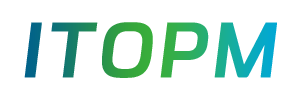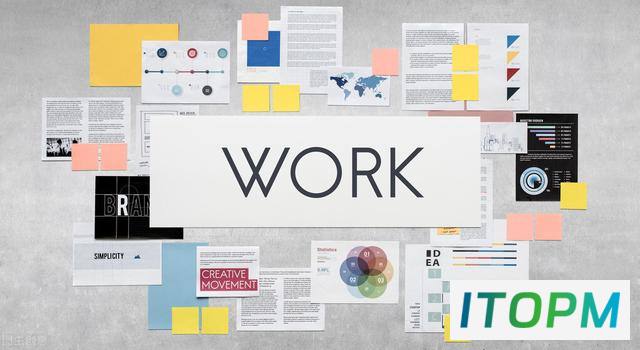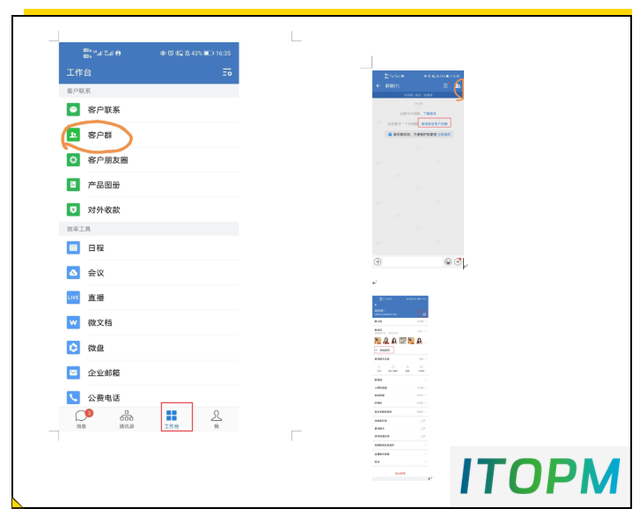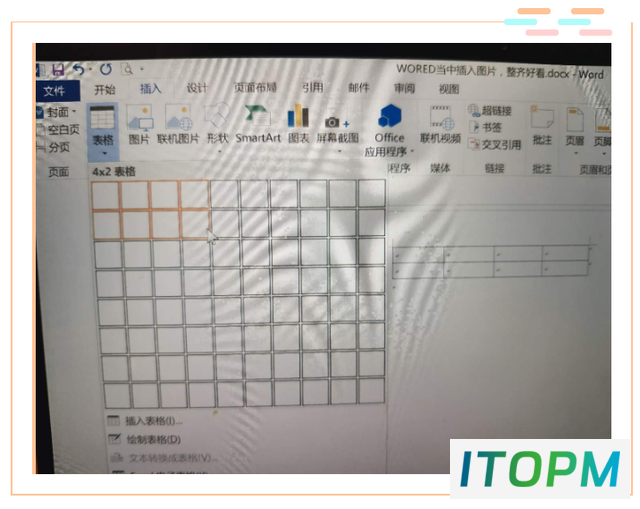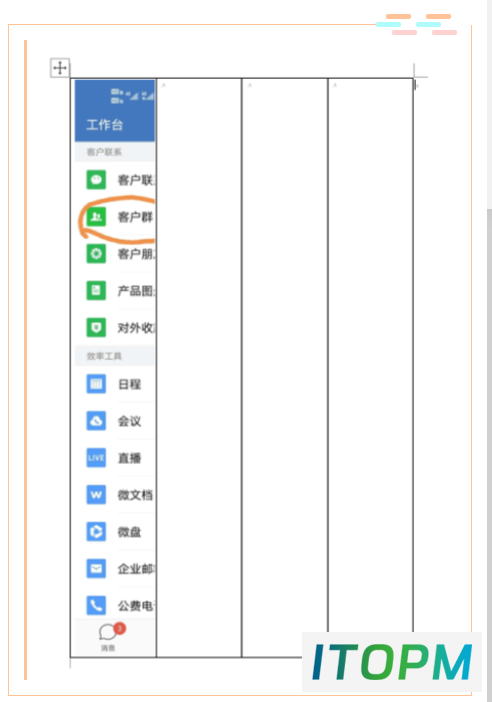「高效工作」WORD中如何快速整齐插入多张图片
工作久了发现,总有不会的技能,新的事物。刚入职场时,会慌张,不自信。偷偷的学习,默默的努力。
这样做,能解决一部分困扰,但不是长久之计。抱持这种心态,会让自己陷入恐慌,学得多但不精通。还会占用其他的成长机会和精力。
现在的我认为,只要懂两个理念,一切都不是问题。
一是主动搜索,寻找答案的自学能力;二是复盘思维,总结经验,形成自己的知识体系。
这两天在做微信客户群,迁移到企业微信客户群的操作指引。大量的手机截图,可以帮助门店人员理解和上手操作。
问题来了?
用Word制作文档,多图时,如何快速整齐的排版呢?
Word文档多图操作的一般步骤
我们先看下多图情况下,一般的操作方式。
这是我制作的企业微信客户群的操作指引。用操作截图来指引,先在Word中插入表格,然后插入图片。
结果就是下图,图片太大,一个个调整太琐碎。而且还不好对整齐。
此时我们要有偷懒的思维,麻烦就是成长机会。百度下,搜索下快捷的方式。
高效方法
1、为了保证图片的整齐,在文档中先插入表格。再在表格中插入图片。
2、如果直接插入图片,会出现图片过大显示不全的问题。再手动调整大小,修改格式,效率又会降低。
3、操作步骤:鼠标右键——自动调整——固定列宽
@高高老师爱学习 做自己人生的职业导师。
工作中发现问题,先百度搜索一下,事后总结消化,形成自己的能力。
每天一点点的成长,终有一天,我们将在职场闪闪发光。
只要心态好,处处是成长。
The End
本站部分内容来源于互联网,仅供学习交流之用。如有侵犯您的版权,请及时联系我们,我们将尽快处理。